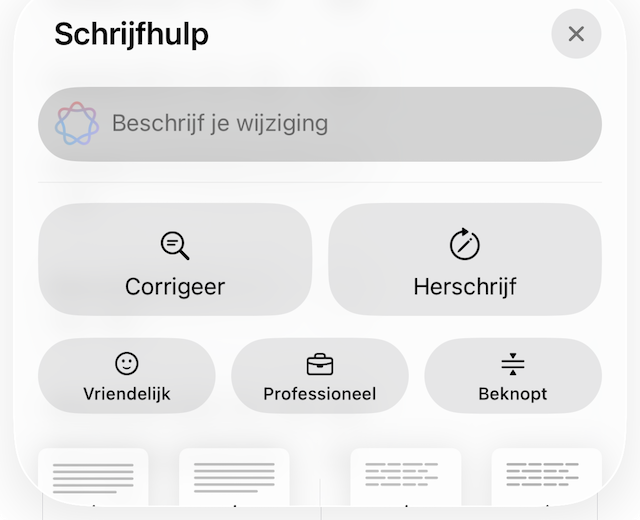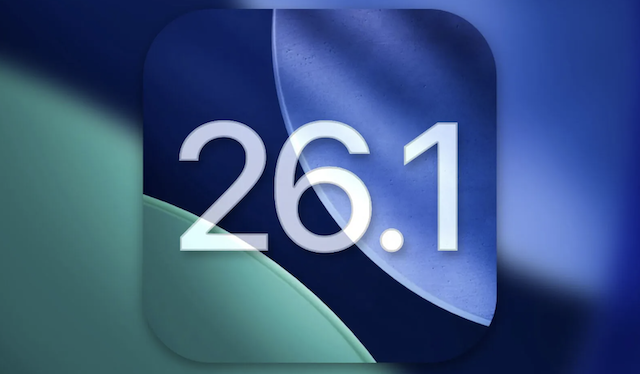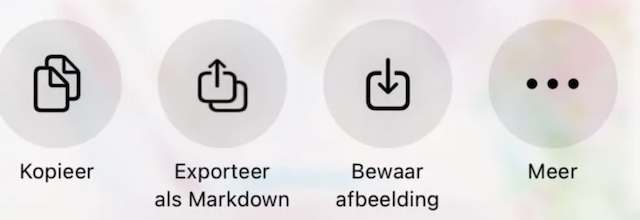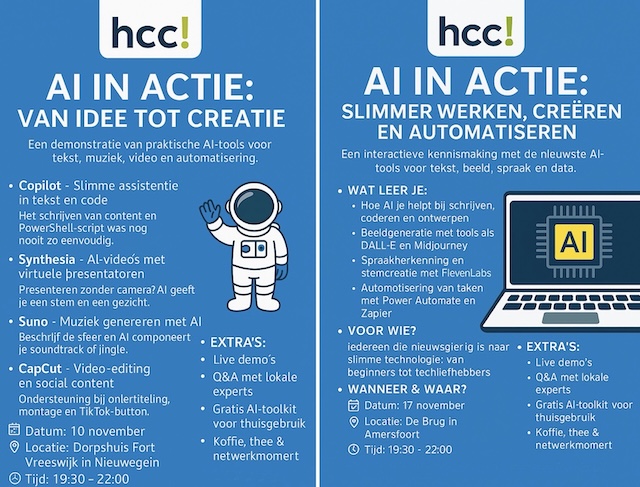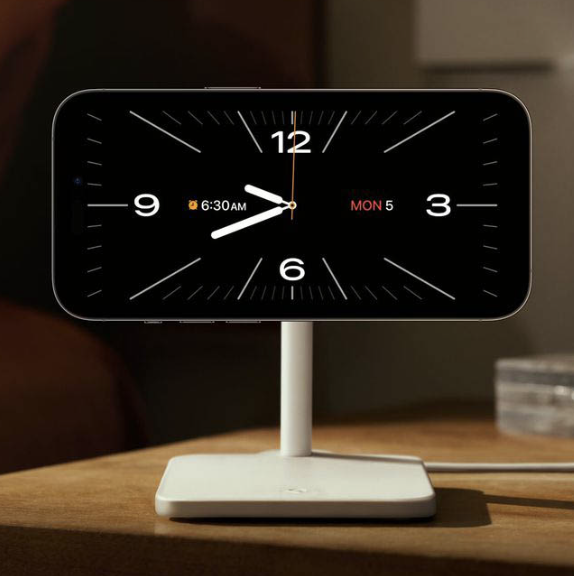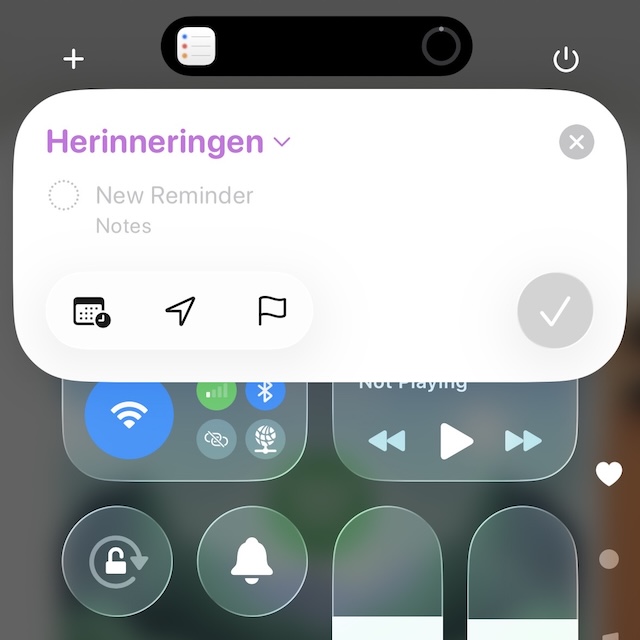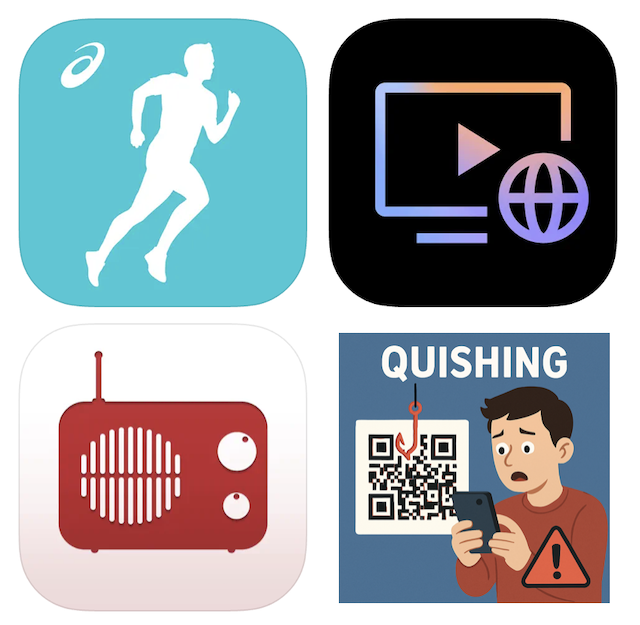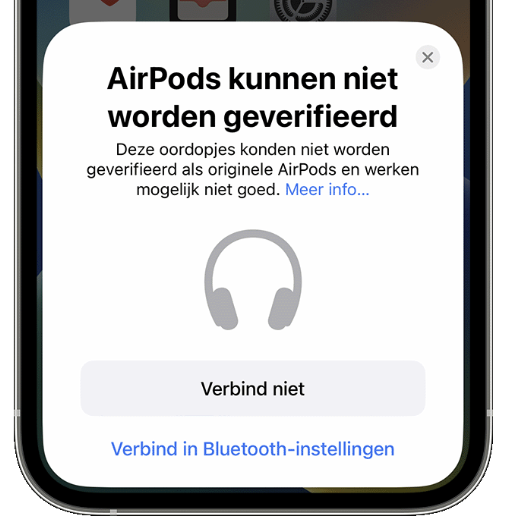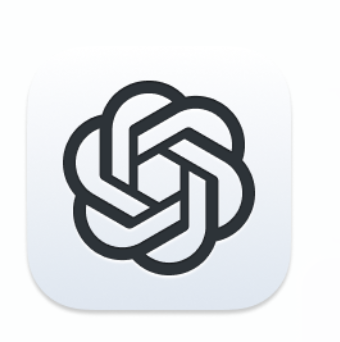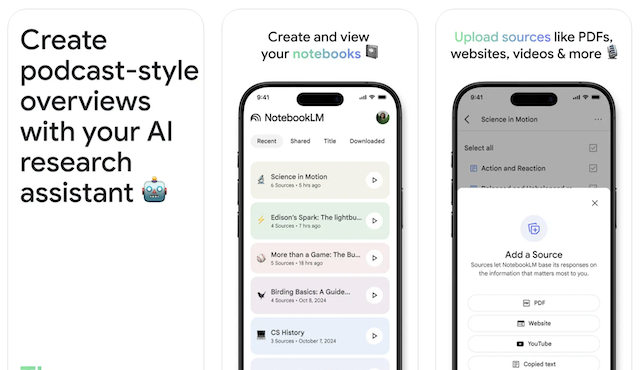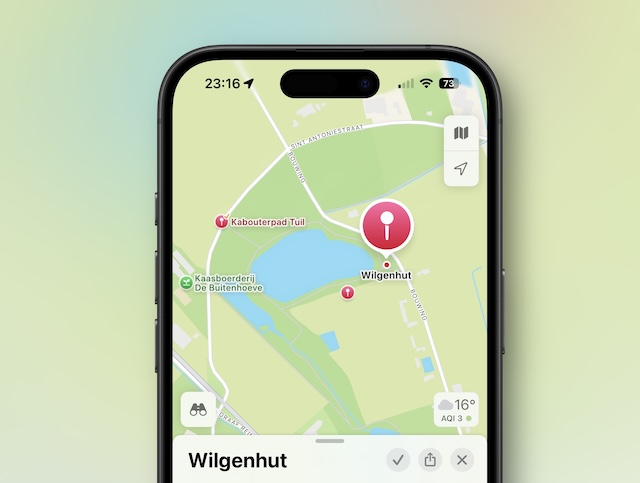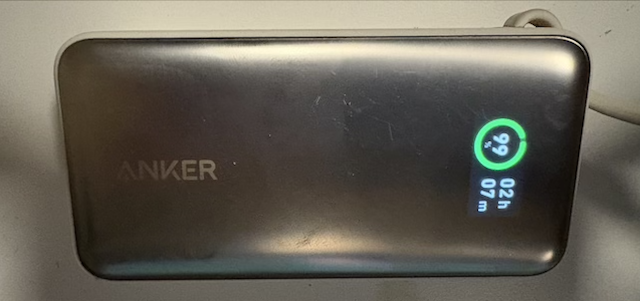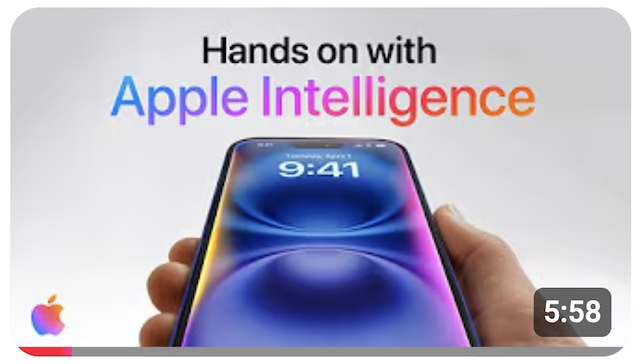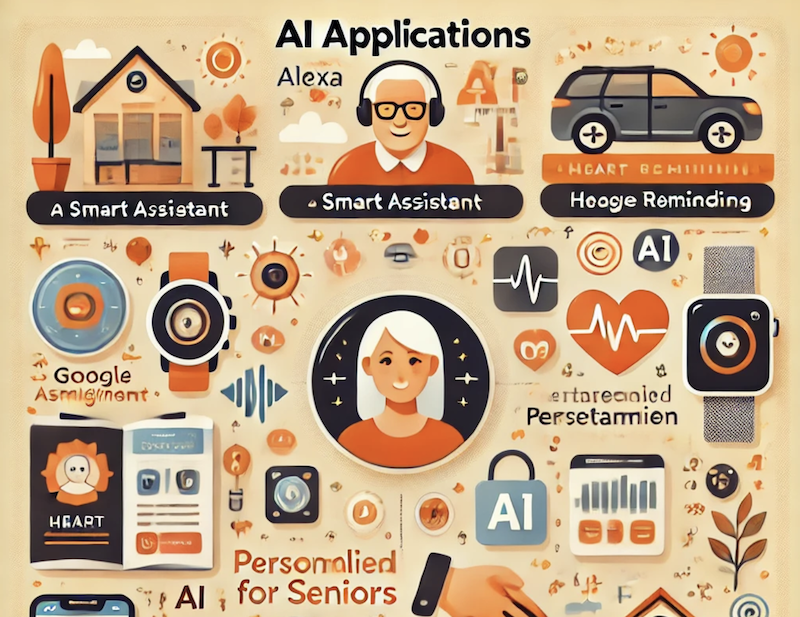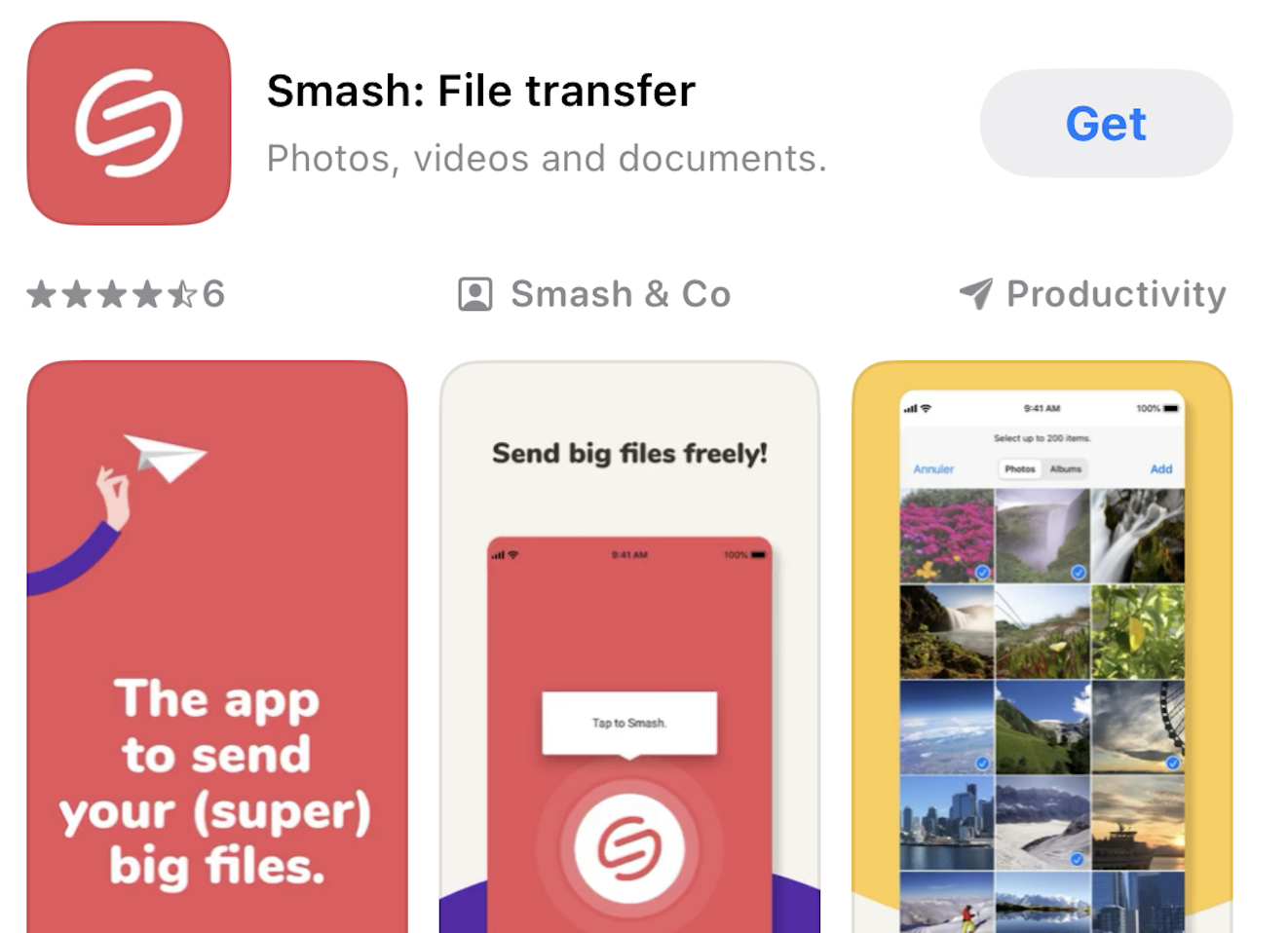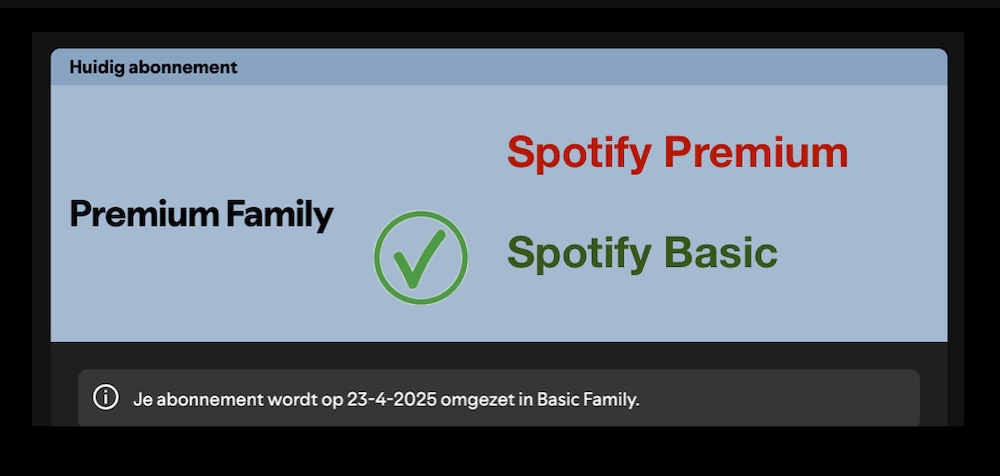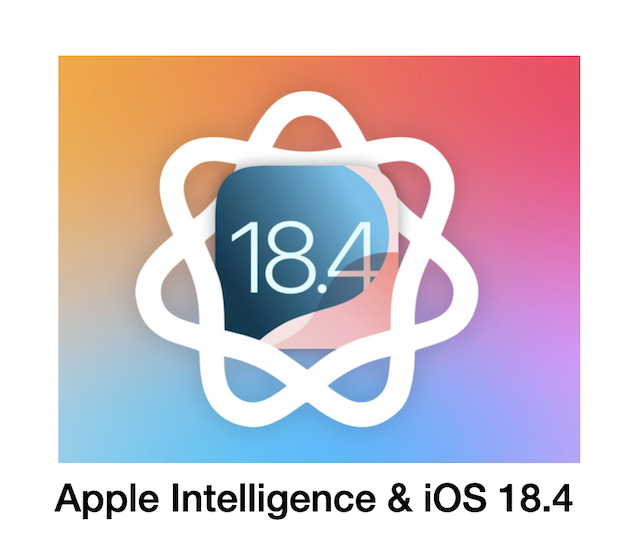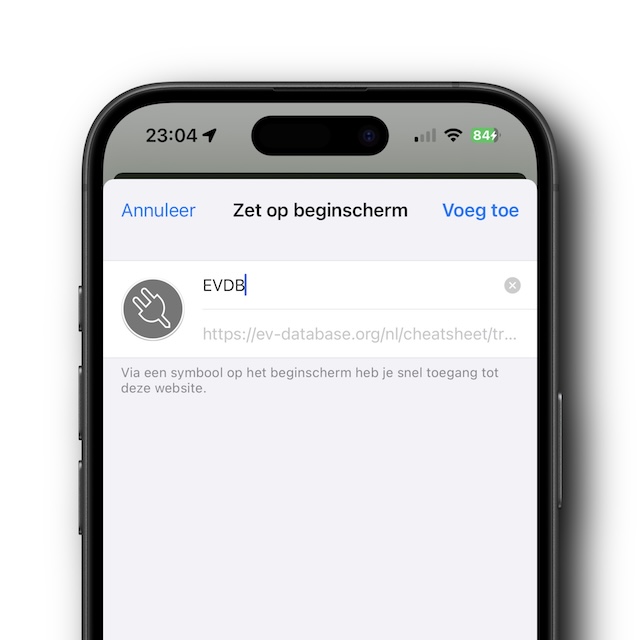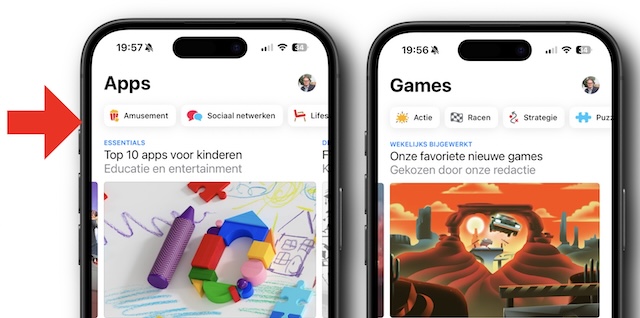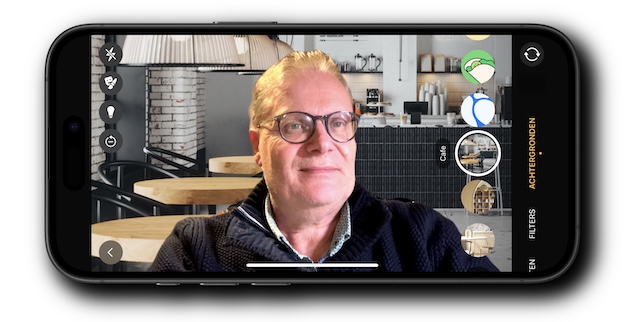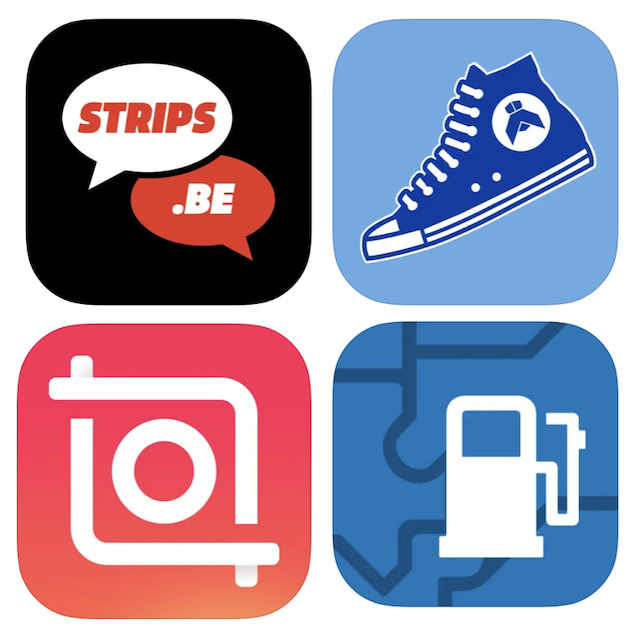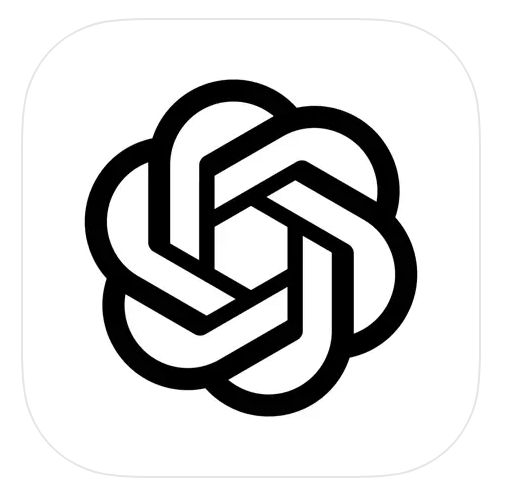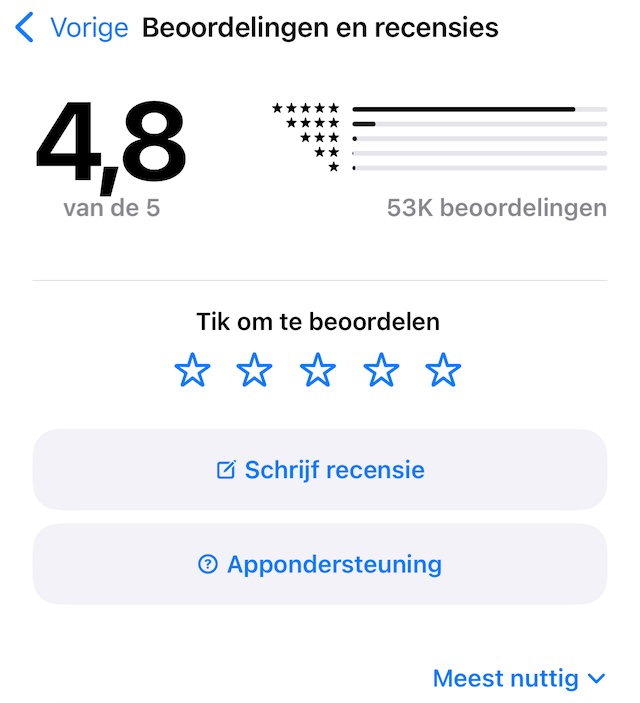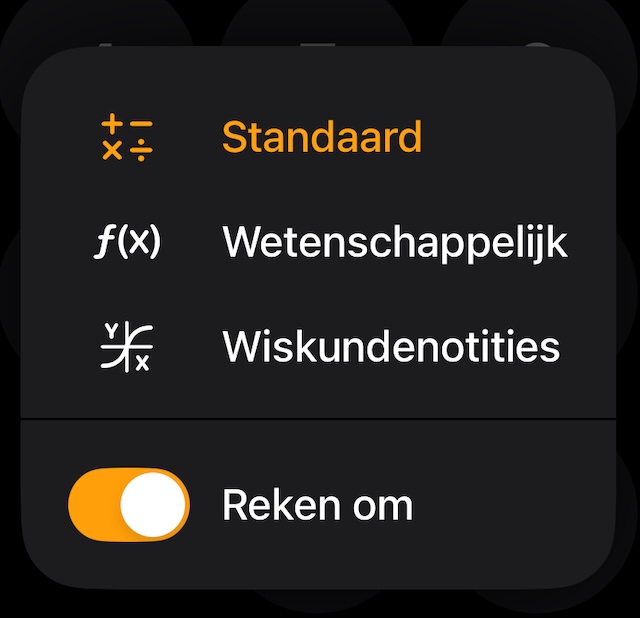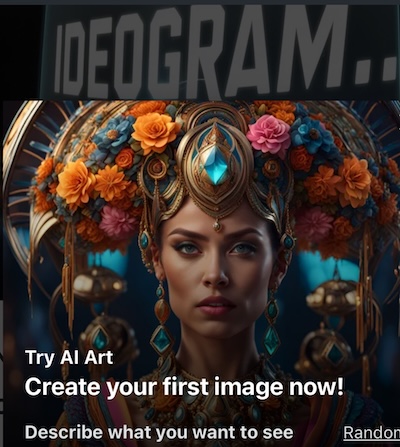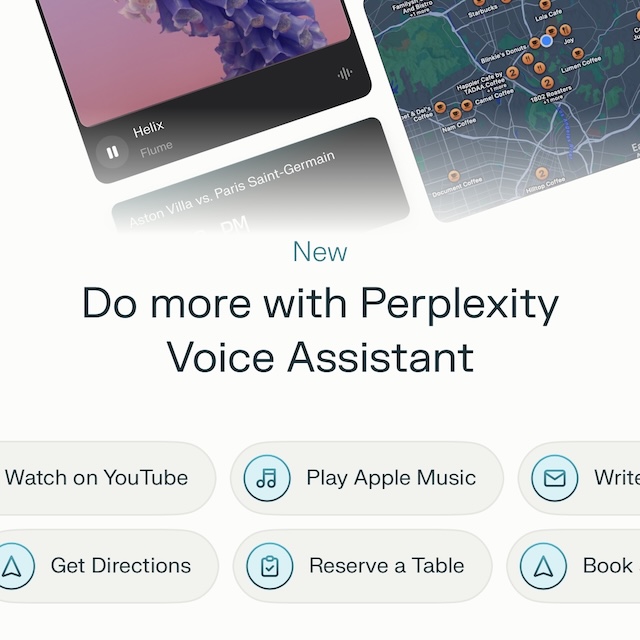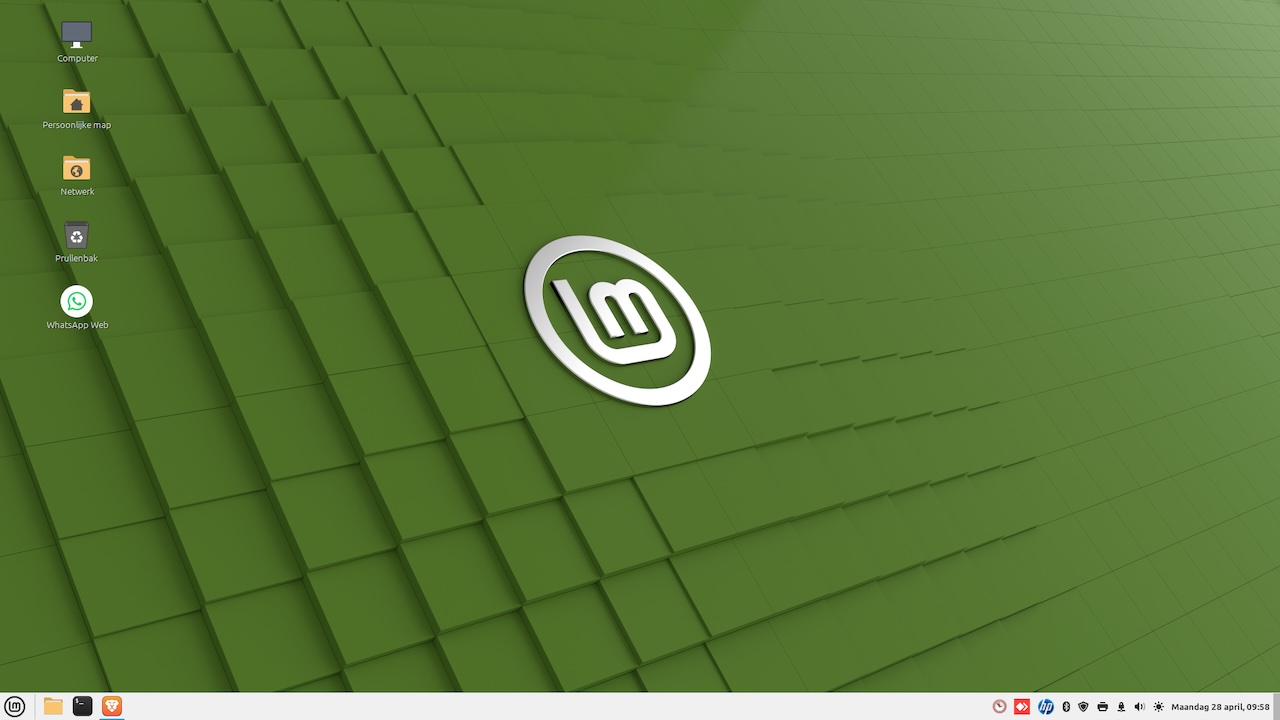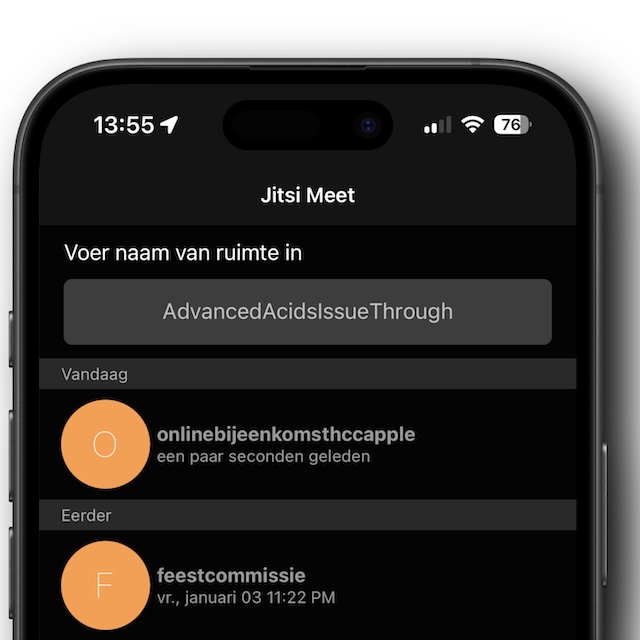Uitgelichte artikelen (december 2025)
Hoe je Youtube gratis zonder reclame kunt bekijken, documenten scant in notities appe en er op schrijft. Een heldere uitleg van Apple Intelligence, de sterke AI comeback van Google en een handige manier om over te stappen naar een andere muziek app.
4 december 2025